Win10系统无法打开定位怎么办?Win10定位开关变成灰色的解决方法
如今Windows10系统已经逐渐成为目前主流,系统中功能十分强大。定位不是手机中才有的,而电脑也有定位功能,当我们准备开启定位功能的时候却发现定位开关是灰色的。那么Win10系统无法打开定位怎么办?下面装机之家分享一下Win10定位开关变成灰色的解决方法。
1、在键盘上同时按下“Win+R”快捷键打开运行窗口,在输入框中输入“services.msc”并确定,如下图所示:
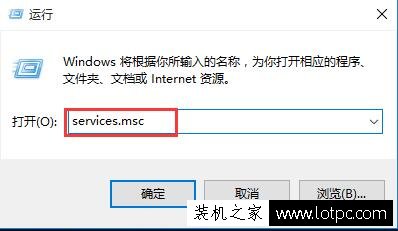
2、在服务界面中,在服务列表上,找到“Geolocation Service”的服务,双击该项服务,如下图所示:
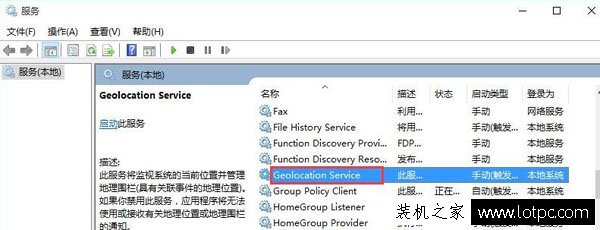
3、在Geolocation service属性对话框中找到启动类型,将启动类型修改为手动,然后点击确定按钮,如下图所示:
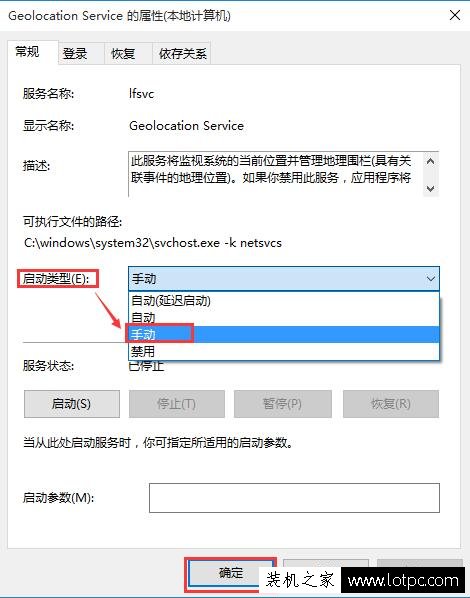
4、返回服务列表,再次鼠标右键点击选中Geolocation Service,单击选中启动。如下图所示:
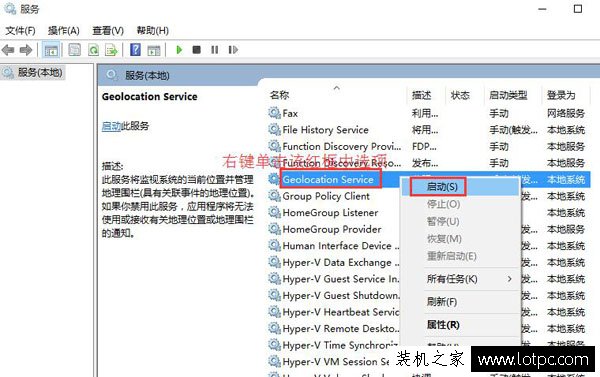
5、我们返回来打开设置中的隐私,然后选择位置选项,就可以看到win10的定位功能就已经正常开启了。如下图所示:
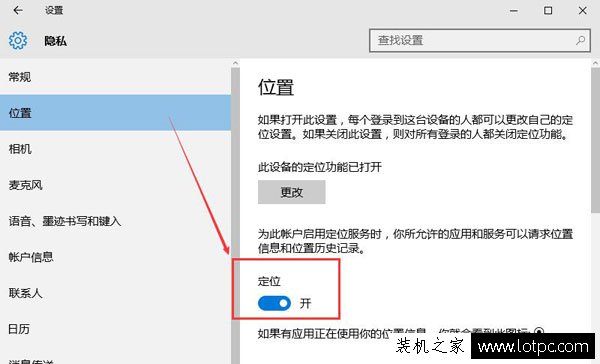
以上就是装机之家分享的Win10定位开关变成灰色的解决方法,如果在系统打开定位功能,却发现开关按钮是灰色的,不妨通过以上的方法来解决。
我告诉你msdn版权声明:以上内容作者已申请原创保护,未经允许不得转载,侵权必究!授权事宜、对本内容有异议或投诉,敬请联系网站管理员,我们将尽快回复您,谢谢合作!










